Noise reduction — шумоподавление
Следующая команда меню Transform — Noise Reduction (шумоподавление) вызывает одну из самых замечательных (по мнению авторов) функций. Когда вы научитесь пользоваться этим простым и в то же время мощнейшим инструментом, то, возможно, вас посетит чувство уверенности в непобедимости полезного сигнала над шумом. Какой бы зашумленной не была запись, с Cool Edit вам не страшен никакой шум. Может показаться, что Cool Edit умеет подавлять шум без ущерба качества полезного сигнала, не искажая его спектра. Конечно же, это не так. Автор программы — не просто программист, но и замечательный специалист в области технологий обработки звука. Ему удалось создать эффективную технологию шумоподавления с учетом психоакустических особенностей слухового аппарата человека. Искажения при шумоподавлении конечно же есть, но они находятся в тех разумных пределах, когда человек их не замечает.
Окно диалога Noise Reduction показан на рис. 2.45.
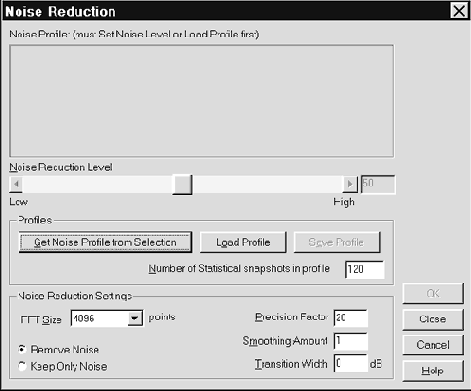
Рис. 2.45. Шумоподавление
Для шумоподавления нужно иметь хотя бы какую-нибудь информацию о шуме. Чем больше его статистических свойств известно, тем эффективнее подавление. Откуда взять эту информацию? Функция Noise Reduction чем-то напоминает сыскную собаку, которой нужен образец запаха. Cool Edit нужен образец шума. Прежде чем вызывать окно шумоподавления, вернитесь в главное окно программы и выделите фрагмент сэмпла, не содержащий полезной информации, но содержащий характерный для этого сэмпла шум (шипение микрофона, фоновые звуки и т. п.). Желательно, чтобы этот фрагмент был подлиннее и программа получила побольше статистической информации о шуме. Теперь вызывайте Noise Reduction. Программа будет считать, что тот фрагмент, который вы ей показали, содержит только шум. Нажмите кнопку Get Noise Profile from Selection. Произойдет сбор информации о шуме (рис. 2.46).
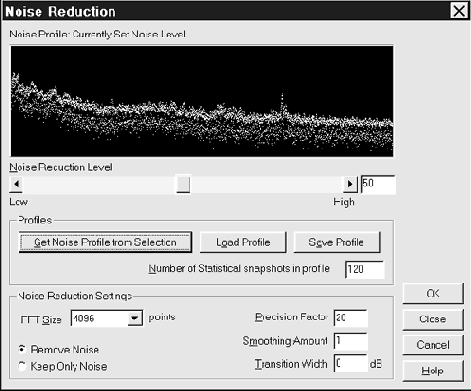
Рис. 2.46. Окно Noise Reduction после сбора информации о шуме
Характеристики шума можно сохранить в файле, воспользовавшись кнопкой Save Profile. Теперь, если в будущем вы захотите очистить от шума сэмпл, который записан в той же шумовой обстановке, что и нынешний, достаточно нажать кнопку Load Profile и загрузить соответствующий файл.
Для создаваемых файлов с данными о шуме можно задать количество выборок (Number of Statistical Snapshots in Profile).
Группа Noise Reduction Settings содержит настройки самой процедуры шумоподавления. Со списком FTT Size вы уже сталкивались. Он содержит объемы выборок для выполнения операции БПФ, используемой при шумоподвлении. Чем больше этот выбранный из списка параметр, тем качественнее будет производиться обработка звука и тем больше времени она займет.
Remove Noise — убрать шум. Keep Only Noise — убрать полезный сигнал и оставить только шум. Абсурдная на первый взгляд опция может пригодиться в самых неожиданных областях. Например, в криминалистике. В одном из сюжетов некогда популярного сериала “Электронные жучки” главные герои обнаруживают местоположение злоумышленника благодаря подобной процедуре. Ведь, выделив фоновый шум, можно догадаться, откуда звонит преступник или прослушать переговоры его сообщников, происходящее в том помещении, откуда производится телефонный звонок. Хотя события в этом фильме происходят в начале XXI века, подобные операции со звуком вы можете производить уже сегодня.
Precision Factor — точность расчета. Чем больше это число, тем лучше. Однако при значении этого параметра 10 и заметного улучшения качества звука не происходит, а время затрачивается значительно больше.
Со значениями параметров Smoothing Amount (уровень сглаживания) и Transition Width (глубина перехода) стоит поэкспериментировать в том случае, если после шумоподавления возникают неприятные эффекты.
Движком Noise Reduction Level задается уровень шумоподавления. При малом значении этого параметра в спектр полезного сигнала не вносится никаких искажений, а шум может подавляться на несколько десятков децибел. Однако не всегда складывается такая шумовая обстановка, может потребоваться и глубокое шумоподавление. При этом спектр сигнала скорее всего исказится, возникнут режущие слух эффекты.